Acer XB272 User Manual
Browse online or download User Manual for TVs & monitors Acer XB272. Acer XB272 Manual do Usuário
- Page / 25
- Table of contents
- BOOKMARKS
- Monitor LCD Acer 1
- Instruções de segurança 3
- Limpeza do monitor 3
- Acessibilidade 4
- Audição em segurança 4
- Reparação do projetor 5
- Instruções de eliminação 6
- Estado dos pixéis do LCD 7
- Cuidados com a visão 8
- Declaration of Conformity 10
- Desembalagem 12
- Português 13
- Poupança de energia 14
- Display Data Channel (DDC) 15
- Instalação 18
- Utilizar o menu de atalhos 20
- A página de Funções 20
- Color (Cor) 22
- Resolução de problemas 25
Summary of Contents
Monitor LCD AcerGuia do utilizador
PortuguêsxFederal Communications Commission Declaration of ConformityThis device complies with Part 15 of the FCC Rules. Operation is subject to the f
PortuguêsxiÍndiceInformações para a sua segurança e conforto iiiInstruções de segurança iiiNotas especiais sobre monitores LCD iiiLimpeza do monito
Português1DesembalagemVerique se os itens abaixo indicados estão presentes quando abrir a embalagem e guarde os materiais de embalagem para o caso de
Português2• Instalar a baseNota: Retire o monitor e a base do monitor da embalagem. Coloque cuidadosamente o monitor virado para baixo sobre uma supe
Português3Ligação do transformador e do cabo de alimentação AC• Primeiro, verique se o cabo de alimentação que está a utilizar é o tipo requerido pa
Português4Display Data Channel (DDC)Para facilitar o processo de instalação, este é um monitor plug-and-play, desde que o seu sistema suporte o protoc
Português5Cabo de sinal de monitor a cores de 19 pinos Nº. DO PINODescrição Nº. DO PINODescrição1 Dados TMDS 2+ 2 Proteção de dados TMDS 23 Dados TMDS
Português6Tabela de sincronização padrãoMODO VESAMODO ResoluçãoDP :1 640x480 60Hz2 800x600 60Hz3 1024x768 60Hz4 1920x1080 60Hz5 1920x1080 85Hz6 1920x1
Português7Instalação1. Desligue o computador e o cabo de alimentação do mesmo.2. Ligue o cabo de sinal à entrada HDMI (opcional) e/ou DP (opcional)
Português8Controlos do utilizador1543 2Controlos externos1 Botão de energia Liga/desliga o monitor. A cor azul indica que o monitor está ligado. A cor
PortuguêsiiCopyright © 2017. Acer Incorporated. Todos os direitos reservados.Guia do utilizador do Monitor LCD AcerEdição original: 02/2017Poderá have
Português9Utilizar o menu de atalhos-------------------------------------------------------------------------------------------------------------Nota:
Português10Picture (Imagem)Mode - StandardOSDSystemPictureColorBrightnessAudioOffDark BoostGamingEnterMoveOffOff6550ContrastBlue LightAdapve Contrast 1.
Português11Color (Cor)EnterMoveSave seng to...Mode - StandardOSDSystemPictureColorGammaAudio22Green ColorGamingEnterMoveWarm100Color Temp.Red ColorBl
Português12OSDMode - StandardEnglishGamingPictureColorLanguageAudioOSDOffSystemTransparencyOSD TimeoutRefresh rate numOff10EnterMove 1. Prima o botão M
Português136. Auto Source (Fonte automática): a predenição da função Fonte automática é "ativado".7. Denição de Nível de preto HDMI.8.
Português14Resolução de problemasAntes de procurar um técnico qualicado para reparar o monitor LCD, consulte a lista de resolução de problemas aprese
PortuguêsiiiInformações para a sua segurança e confortoInstruções de segurançaLeia estas instruções atentamente. Guarde este documento para referência
PortuguêsivAcessibilidadeCertique-se de que a tomada elétrica à qual vai ligar o cabo de alimentação é de fácil acesso e está situada o mais próximo
Portuguêsv• Se utilizar uma extensão com este produto, certique-se de que a amperagem total do equipamento ligado à extensão não excede a amperagem
PortuguêsviNota: Ajuste apenas os controlos indicados nas instruções de utilização, uma vez que o ajuste impróprio de outros controlos pode resultar e
PortuguêsviiEstado dos pixéis do LCDA unidade de LCD foi produzida com técnicas de fabrico de elevada precisão. Contudo, alguns pixéis podem ocasiona
PortuguêsviiiCuidados com a visãoLongos períodos de tempo em frente ao computador, a utilização de óculos errados ou lentes de contacto, brilho, luz e
Portuguêsix
More documents for TVs & monitors Acer XB272








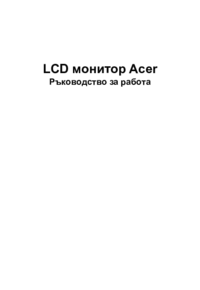




 (23 pages)
(23 pages) (26 pages)
(26 pages) (6 pages)
(6 pages) (23 pages)
(23 pages)
 (78 pages)
(78 pages)







Comments to this Manuals